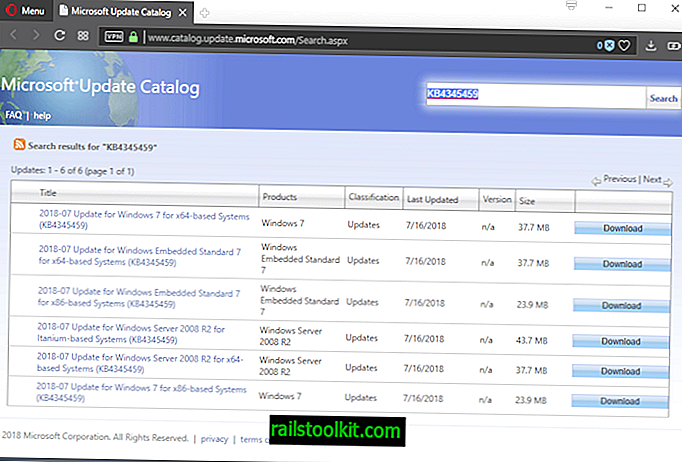W Google Chrome Canary ostatnio otrzymuję rozszerzenia, aplikacje i skrypty użytkownika, których nie można zainstalować z tego komunikatu o błędzie witryny, gdy próbowałem zainstalować skrypt użytkownika z userscripts.org lub rozszerzenia ze strony internetowej innej firmy. Bez względu na to, co zrobiłem, zawsze wyświetlało okno dialogowe Błąd instalacji i blokowało instalację rozszerzenia, aplikacji lub skryptu użytkownika.
Aktualizacja : wiadomość nieco się zmieniła. Chrome wyświetla komunikat „Nie można dodać aplikacji, rozszerzeń i skryptów użytkownika z tej witryny”, gdy próbujesz to zrobić w nowszych wersjach przeglądarki
Najpierw próbowałem najpierw pobrać plik na komputer lokalny, przeciągając go i upuszczając w oknie przeglądarki, aby uruchomić instalację lokalną, ale również ona została zablokowana przez przeglądarkę internetową.
Przetestowałem to w Chrome 19, a przeglądarka nie zablokowała instalacji, co sugeruje, że tylko użytkownicy Chrome Canary, a może Dev, mają obecnie ten problem.

Należy jednak zauważyć, że zostało to celowo zaimplementowane przez zespół Chromium, a użytkownicy, którzy korzystają ze stabilnej lub beta wersji przeglądarki, ostatecznie napotkają te same problemy, które obecnie występują u użytkowników Canary.
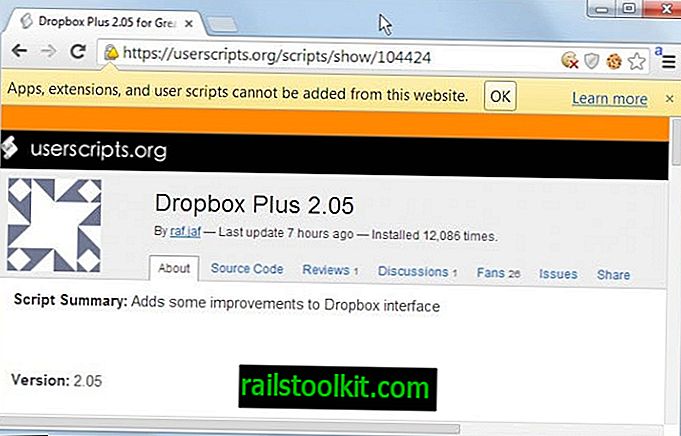
Dlaczego został wdrożony?
Zewnętrzne instalacje rozszerzeń zostały zabrane głównie w celu ochrony bazy użytkowników przeglądarki przed złośliwymi rozszerzeniami. Jest to jedna z tych decyzji, która chroni nieświadomych, karając użytkowników, którzy wiedzą, co robią. Zamiast domyślnie wyłączać instalacje poza witryną, ale zapewniając użytkownikom możliwość ponownego włączenia tej funkcji, Google zdecydował się włączyć wszystko i całkowicie wyłączyć instalację rozszerzenia poza witryną.
Według jednego komentarza dewelopera firma przeoczyła popularne skrypty użytkownika we wdrożeniu i przygotowała poprawkę, aby rozwiązać problem.
Ta zmiana została wprowadzona w celu ochrony użytkowników. Rozszerzenia poza sklepem stały się popularne
wektor ataku za narażenie użytkowników większych witryn (np. Facebooka). Ponieważ trend się pogarsza, oddajemy moc użytkownikowi z powrotem, pozwalając mu kontrolować, skąd są instalowane rozszerzenia. Domyślnie Chrome Webstore jest jedynym źródłem, ale użytkownicy i administratorzy będą mogli dodawać inne bezpieczne źródła według własnego uznania.
Masz to. Użytkownicy Chrome domyślnie mogą instalować tylko rozszerzenia z Chrome Web Store, a nie z żadnej innej lokalizacji. Obecnie nie ma opcji dodawania innych „bezpiecznych źródeł” do przeglądarki, ale wygląda na to, że zespół zaimplementuje tę funkcję w późniejszej wersji przeglądarki.
Interesujące będzie również to, czy przeglądarka zablokuje instalacje rozszerzeń przed instalacjami oprogramowania, np. Instalacjami oprogramowania zabezpieczającego lub paska narzędzi, czy też przejdą przez nie niezależnie.
Obejście
Obejście zostało utworzone, ale nie jest ładne. Aby ominąć ochronę, musisz pobrać rozszerzenie lub skrypt użytkownika do systemu lokalnego. Tam musisz go przeciągnąć i upuścić w
Gdy upuścisz go na stronie rozszerzeń, zobaczysz tam opcję instalacji.
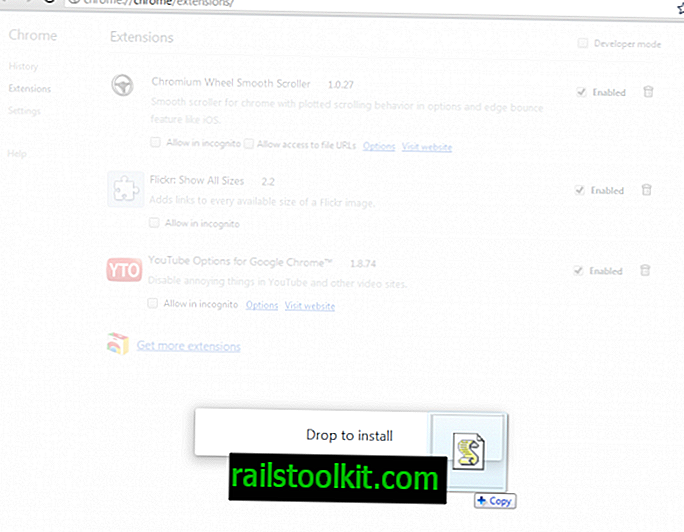
Po wybraniu tej opcji zobaczysz standardowe okno dialogowe instalacji, które informuje o prawach, których żąda skrypt lub rozszerzenie.
Końcowe słowa
Osobiście nie lubię tej funkcji i chciałbym, aby programiści dodali do niej włącznik lub wyłącznik. Nie miałbym problemu z domyślnym wyłączeniem, jeśli nie byłoby problemu z ponownym włączeniem. W obecnej postaci komplikuje życie twórcom rozszerzeń i zaawansowanym użytkownikom.
Aktualizacja
Parametrem początkowym jest rund, których można użyć alternatywnie, aby włączyć instalacje poza witryną w przeglądarce Chrome. W tym celu musisz uruchomić Chrome z parametrem --enable-easy-off-store-extension-install . Pozwól, że pokażę ci, jak dodać ten parametr do Chrome pod Windows 7. Jeśli masz Chrome na pasku zadań prawym przyciskiem myszy, najedź myszką na pozycję Google Chrome i wybierz Właściwości z menu kontekstowego.
Jeśli jesteś w menu Start, kliknij prawym przyciskiem myszy link do Chrome i bezpośrednio wybierz Właściwości. Dołącz polecenie, które widzisz powyżej - dwoma myślnikami - na końcu linii docelowej i zapisz ustawienia, klikając ok.
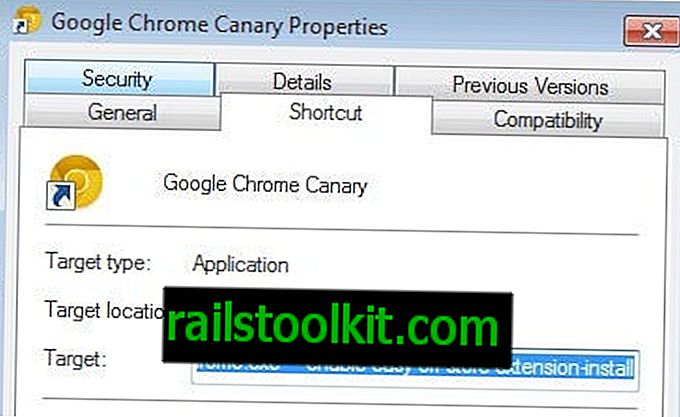
Gdy teraz uruchomisz Chrome, powinieneś być w stanie zainstalować rozszerzenia i skrypty użytkowników również z witryn stron trzecich.
Administratorzy systemu mogą ustawić adresy URL, które mogą instalować rozszerzenia, motywy i skrypty w Chrome, korzystając z Polityki ExtensionInstallSources.